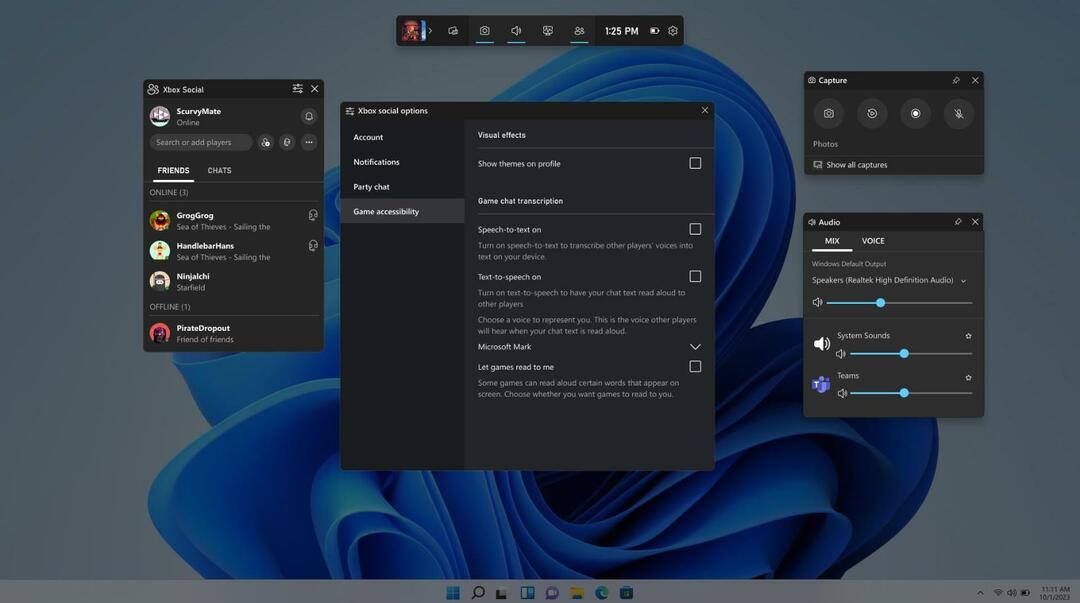Bir Windows Mağazası sıfırlaması, hatayı düzeltmede çok etkilidir
- Kullanıcılar, 0x80190005 hatasının Xbox uygulamasını cihazlarında kullanmayı imkansız hale getirdiğinden şikayet ettiler.
- Cihazı yeniden başlatmak ve yeni bir kullanıcıyla denemek, denenecek hızlı ilk düzeltmelerdir.

3 kolay adımda hatasız bir oyun deneyimi sağlayın:
- Fortect'i indirin ve yükleyin.
- Tarama işlemini başlatmak için uygulamayı başlatın.
- Tıkla Onarımı Başlat bilgisayarınızın performansını etkileyen tüm sorunları çözmek için düğmesine basın.
- Fortect tarafından indirildi 0 bu ay okuyucular
Oyun hayatımızın büyük bir parçası ve Xbox bu alanda çok büyük bir isim. Ancak 0x80190005 gibi hatalarda kullanıcı deneyimi etkilenir.
Hata genellikle Microsoft hesabınızda oturum açma yeteneğinizi kısıtlar veya oyun servislerini tespit et. Bu nedenle, bu makaledeki en etkili çözümlerden bazılarını derledik.
0x80190005 hata kodu nedir?
Bu hata, Xbox hizmetleri ve Windows işletim sistemindeki bağlantı ile ilgilidir. Aşağıdaki faktörlerden herhangi biri onu tetikler:
- Uygulamayla ilgili sorunlar – Xbox uygulaması eskiyse veya kötü ya da bozuk dosyalar içeriyorsa, bu hatayla karşılaşabilirsiniz ve Xbox uygulaması başlamıyor.
- Bozuk önbellek – Uygulamalar önbelleğe alınırsa hata tetiklenir veya Windows Mağazası önbelleği eski veya bozuk.
- Küçük hatalar ve Microsoft Store aksaklıkları – Microsoft Store'da bir dizi küçük hatayla karşılaşabilirsiniz; yerleşik sorun giderici bunları seçmekte çok iyidir.
Windows Xbox uygulaması hatasını çözmek için aşağıdaki çözümleri kullanmanız yardımcı olacaktır.
0x80190005 hata kodunu nasıl düzeltirim?
Daha ayrıntılı çözümlerden önce bu geçici çözümleri denemenizi öneririz:
- Farklı bir hesapla giriş yap – Mevcut kullanıcınız bozuksa bu adım yardımcı olabilir.
- Cihazınızı yeniden başlatın – Yeniden başlatma, genellikle küçük hatalar veya aksaklıklar cihaz hatalarını tetiklediğinde etkilidir.
Ancak, yukarıdakilerin hiçbiri işe yaramazsa, aşağıdaki adımlara geçmelisiniz.
1. Mağazayı sıfırla
- Basmak pencereler + R açmak için Koşmak diyalog
- Aşağıdaki komutu yazın ve basın Girmek.
WSreset.exe
- Bilgisayarı yeniden başlatın.
2. Windows Mağazası önbelleğini temizle
- Basmak pencereler + R, tip komut, ve vur Ctrl + Vardiya + Girmek.

- Aşağıdaki komut dosyalarını Komut İstemi'ne yazın, Girmek bazı güncelleme hizmetlerini durdurmak için her birinin ardından.
net durdurma wuauservağ durdurma cryptSvcağ durdurma bitlerinet durdurma msiserver
- Ardından, güncelleme klasörünü yeniden adlandırmak ve temizlemek için aşağıdaki iki komut dosyasını çalıştırın.
ren C:\Windows\System32\catroot2 Catroot2.oldren C:\Windows\SoftwareDistribution SoftwareDistribution.old
- Aşağıdaki komut dosyalarını çalıştırarak durdurulan hizmetleri yeniden başlatın.
net başlangıç wuauservnet başlangıç cryptSvcnet başlangıç bitlerinet başlangıç msi sunucusu - Bilgisayarınızı yeniden başlatın ve 0x80190005 hatasının çözüldüğünü doğrulayın.
- 0x80096010 Windows Update Hatası: Düzeltmenin 5 Yolu
- Ayrıştırıcı 0xc00ce556 Hatası Döndürdü: Nasıl Hızlı Bir Şekilde Düzeltilir
- Jvm.dll Eksik veya Bulunamadı: 5 Adımda Düzeltin
3. Xbox uygulamasını sıfırlayın
- Basmak pencereler + BEN açmak için Ayarlar uygulama.
- Sol bölmede, Uygulamalar, ardından tıklayın Yüklü uygulamalar Sağdaki.

- ara Xbox uygulamasında, 3 noktayı tıklayın ve seçin Gelişmiş seçenekler.

- Aşağı kaydırın ve seçin Sıfırla, ardından bilgisayarınızı yeniden başlatın.

4. Windows Mağazası sorun gidericisini çalıştırın
- Basmak pencereler + BEN açmak için Ayarlar uygulama.
- Tıklamak Sorun giderme.

- Seçme Diğer sorun gidericiler.

- aşağı kaydır Windows Mağazası Uygulamaları ve vur Koşmak düğme.

- İşlemi tamamlamak için sihirbazdan gelen talimatları izleyin.
Bu makaledeki çözümler hatayı düzeltmek için yeterli olmalıdır. Bunları belirli bir sırayla yazmadık, bu nedenle en uygun olanı denemelisiniz.
Sabitleme hakkında bir makale yazdık Xbox uygulamasında oyun indirme sorunları0x80190005 hatasıyla karşılaşan birkaç kullanıcı da bu sorunu yaşayabilir.
Son olarak, lütfen hangi çözümün sizin için etkili olduğu konusunda bizi bilgilendirin.
Hâlâ sorun mu yaşıyorsunuz?
SPONSORLU
Yukarıdaki öneriler sorununuzu çözmediyse, bilgisayarınız daha ciddi Windows sorunları yaşayabilir. Gibi hepsi bir arada bir çözüm seçmenizi öneririz. kale Sorunları verimli bir şekilde çözmek için. Kurulumdan sonra, sadece tıklayın Görüntüle ve Düzelt düğmesine basın ve ardından Onarımı Başlatın.